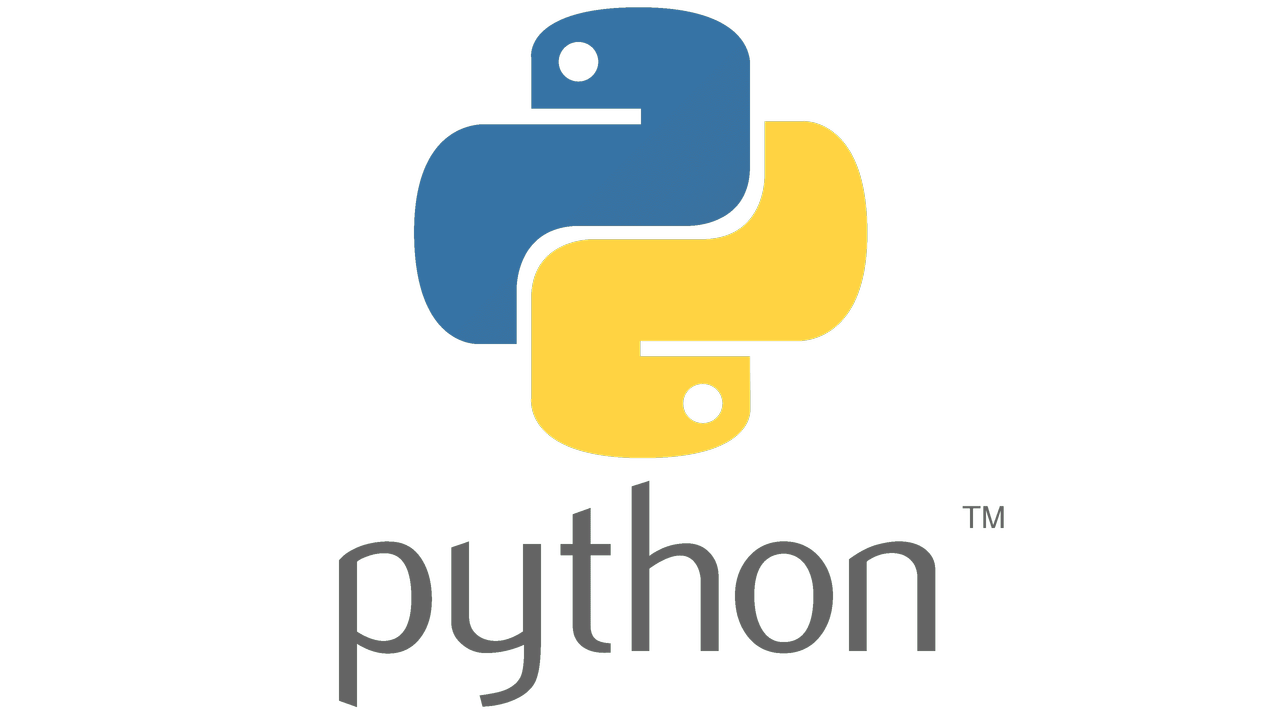
1. 개발 환경 설정 과정
- python 설치
- Editor 설치(VSCode)
- 가상환경설정(Venv)
- 에디터 플러그인 설치(test, auto, script)
- 테스트 패키지 설치(Pendulum, pytest)
- 테스트 코드 작성 & 실행
2. 파이썬 설치 (2025.05.02 기준 최신버전 python 3.13.3)
https://www.python.org/downloads/windows/
Python Releases for Windows
The official home of the Python Programming Language
www.python.org
🔥 파이썬 설치 시 주의 사항
- 확장성을 위해서는 최신버전 말고 약간 낮은 버전으로 설치 하는 것이 좋다.
- C드라이브로 들어갔을 때 설치할 계정이 반드시 영문명이어야 한다.
- Python Installer는 마우스 오른쪽버튼으로 클릭해서 관리자 권한으로 실행하는 것이 좋다.
- (가장 중요) 설치 창 맨 아래 Add Python to PATH에 체크해야 한다. → 환경변수 자동 추가
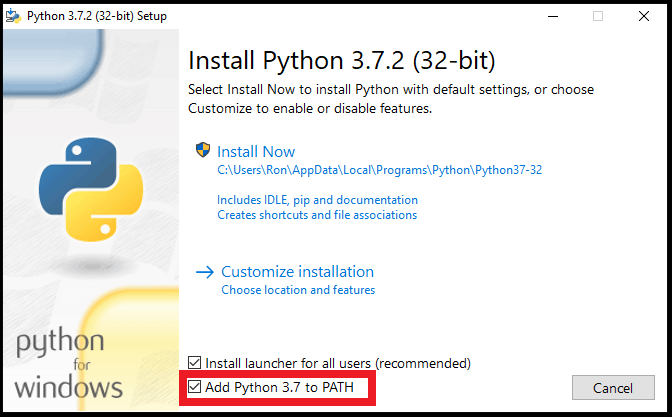
2. VSCode 다운로드
https://code.visualstudio.com/download
Download Visual Studio Code - Mac, Linux, Windows
Visual Studio Code is free and available on your favorite platform - Linux, macOS, and Windows. Download Visual Studio Code to experience a redefined code editor, optimized for building and debugging modern web and cloud applications.
code.visualstudio.com
🔥 VSCode 설치 시 주의사항
- 반드시 PATH에 추가 옵션 클릭한 뒤 설치하기
- 해당 옵션 선택하지 않으면 수동으로 추가해야 함.
3. 설치 확인


👉 cmd (명령프롬프트) 관리자 권한으로 실행하기
✔️ 파이썬 버전 확인하는 명령어
python --version- 제대로 설치가 이루어졌으면 설치한 버전이 나온다.
✔️ VSCode 설치 확인 명령어
code- cmd에서 code입력했을 때 VSCode 에디터가 실행되면 정상 설치 된 것
4. VSCode에서 Python 확장 프로그램 설치하기
- 좌측 익스텐션 아이콘 클릭 or 단축키 `Atrl + Shift + X` 누르기
- Python 검색해서 맨 위에 있는 거 (Microsoft) 설치하기

5. 가상 환경 만들고 VSCode에서 인식 시키기 ⭐
✔️ 현재 드라이브의 최상위 루트 디렉토리로 이동하는 명령어
cd \- 지금 C 드라이브에 있기 때문에 루트인 C:\로 이동하기
✔️ 파이썬 가상환경(virtual environment)을 만드는 명령어
python -m venv pythono_ex- python: 파이썬 실행
- -m venv: 파이썬의 venv 모듈을 사용하겠다는 뜻 (가상환경 생성용)
- pythono_ex: 만들 가상환경의 이름 (폴더로 만들어짐)
이 명령어를 실행하면 현재 디렉토리에 pythono_ex라는 가상환경 폴더가 생긴다.
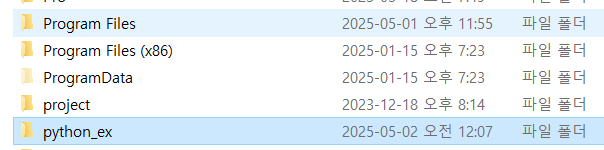
그 안에는 독립적인 파이썬 실행 환경(파이썬 실행파일, pip 등)이 들어 있다.

이렇게 가상환경 설정을 해 주는 이유는 프로젝트마다 다른 라이브러리 버전을 쓸 수 있도록 격리시켜 주는 것이다.
시스템 전체에 설치하지 않고, 가상환경 안에만 설치되도록 함.
✔️ 파이썬 가상환경(virtual environment)을 활성화 하기
cd python_ex- 먼저 python_ex 폴더로 이동한다.
dir- 디렉터리 내부 구조를 살펴 보면 Scripts 폴더가 있다.

cd Scripts- 스크립트 폴더로 이동하기
가상환경 활성화
activate- 가상환경 활성화하는 명령어
- 실행하면 아래와 같이 뜬다.

가상환경 비활성화
deactivate
6. 가상 환경 테스트하기
✔️ cmd에서 가상환경 활성화 된 상태에서 VSCode 들어가기
code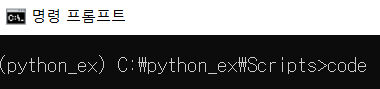
그럼 팝업창으로 VSCode 에디터가 뜬다.
이렇게 cmd에서 code명령어로 들어가줘야 VSCode 파이썬 인터프리터에 가상환경 인식이 잘 된다.
✔️ 파이썬 인터프리터 선택하는 방법
1. 상단 메뉴 [View(보기)] 선택
2. [Command Palette(명령 팔레트)]
** 명령팔레트: 단축키 Ctrl + Shift + P
3. python interpreter 검색 > Python: Select Interpreter 클릭


나는 1개의 버전만 쓰고 있지만, 가상환경 설정을 하면
아래처럼 프로젝트별로 다른 버전의 파이썬을 쓸 수 있다.

만약 방금 설치한 가상 환경이 잡히지 않는다면 수동으로 추가해야 한다.
✔️ 파이썬 가상환경 수동으로 추가하는 법
1. [Enter interpreter path...(인터프리터 경로 입력)] 클릭
2. [Find(찾기...)] 클릭
3. 설치한 파이썬 가상환경 폴더 > Scripts > python > 인터프리터 선택


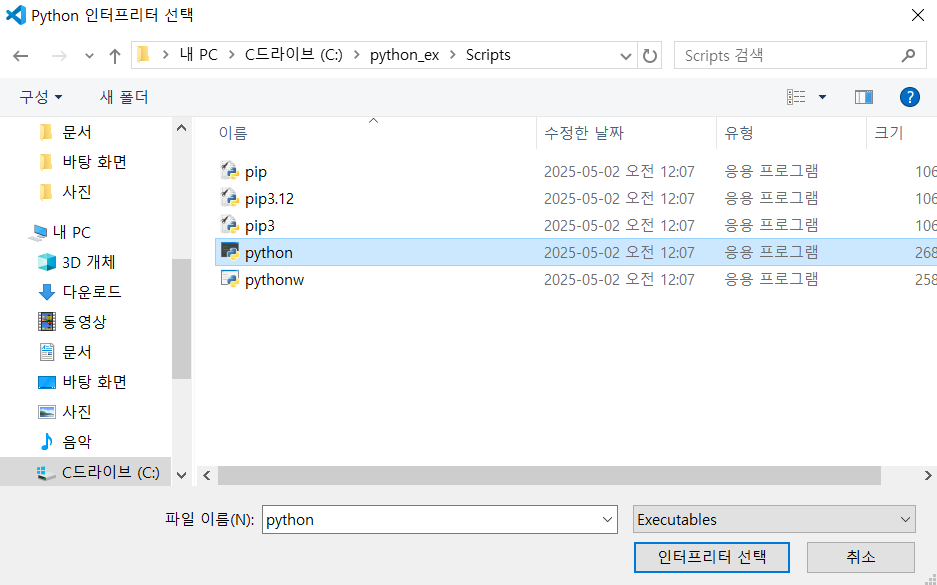

가상환경에서 잘 구동중이면 VSCode 하단의 상태 표시줄에 아래와 같이 파이썬 버전 정보와 폴더명이 뜬다.


✔️ 코드 실행 테스트하기

폴더 안에 test.py 라는 파일을 추가하면 파일명 앞에 파이썬 아이콘이 붙는다.
여기에 print() 함수로 코드를 한 줄 적어보자.

코드 실행하는 법
- 디버깅 시작 F5
- 디버깅 없이 실행 Ctrl + F5 (연습용으로 추천)

아래 터미널에 코드가 정확하게 출력이 되면 설정이 완료된 것이다!
참고자료
- 우리를 위한 프로그래밍 : 파이썬 중급 (Inflearn Original), inflearn
'Python' 카테고리의 다른 글
| [Python] 파이썬의 매직 메서드(Magic method)란? (2) | 2025.05.03 |
|---|---|
| [Python] 객체지향, 결과지향, 리스트, 딕셔너리, 클래스, 매직메서드 (2) | 2025.05.03 |
| [Python] 파이썬으로 엑셀 데이터 나누기 split(), dict, pandas (3) | 2025.01.11 |
| [Python] VSCode에서 파이썬 사용하는 법 (12) | 2024.12.28 |
| 공공데이터(오픈 API)란? feat. 구글 코랩 Google Colab 추천 & 단축키 (55) | 2024.12.22 |
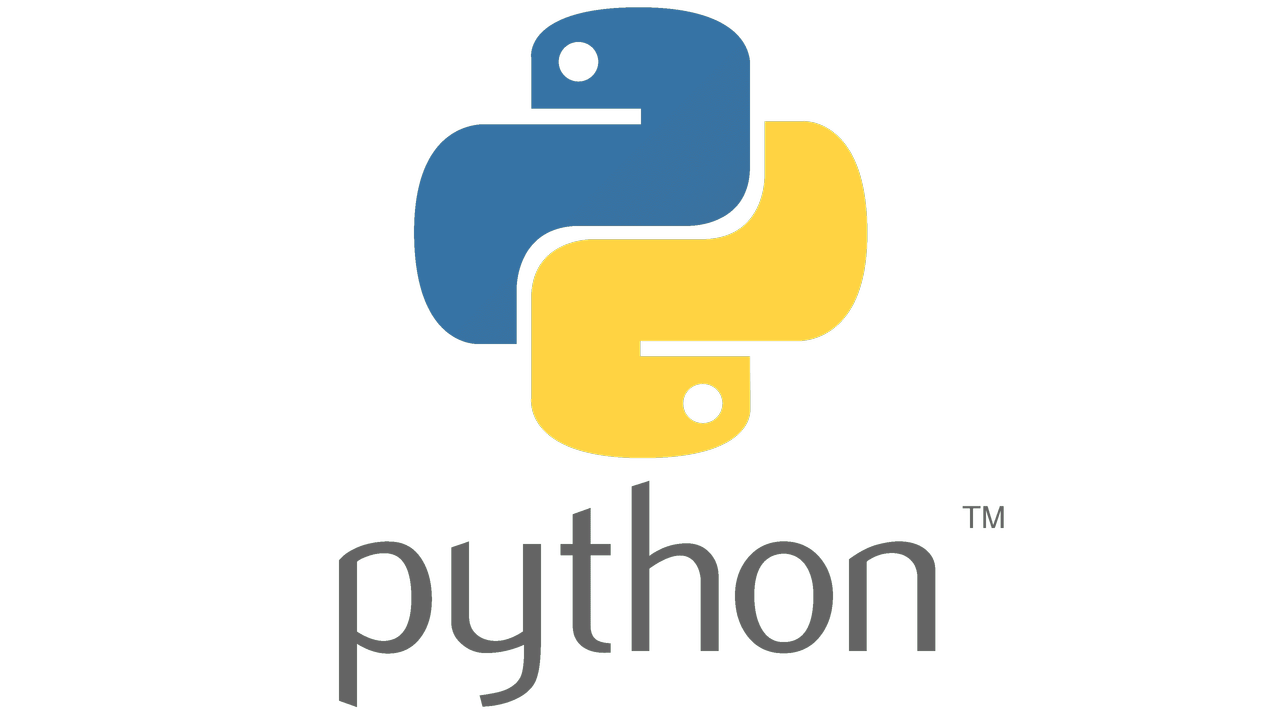
1. 개발 환경 설정 과정
- python 설치
- Editor 설치(VSCode)
- 가상환경설정(Venv)
- 에디터 플러그인 설치(test, auto, script)
- 테스트 패키지 설치(Pendulum, pytest)
- 테스트 코드 작성 & 실행
2. 파이썬 설치 (2025.05.02 기준 최신버전 python 3.13.3)
https://www.python.org/downloads/windows/
Python Releases for Windows
The official home of the Python Programming Language
www.python.org
🔥 파이썬 설치 시 주의 사항
- 확장성을 위해서는 최신버전 말고 약간 낮은 버전으로 설치 하는 것이 좋다.
- C드라이브로 들어갔을 때 설치할 계정이 반드시 영문명이어야 한다.
- Python Installer는 마우스 오른쪽버튼으로 클릭해서 관리자 권한으로 실행하는 것이 좋다.
- (가장 중요) 설치 창 맨 아래 Add Python to PATH에 체크해야 한다. → 환경변수 자동 추가
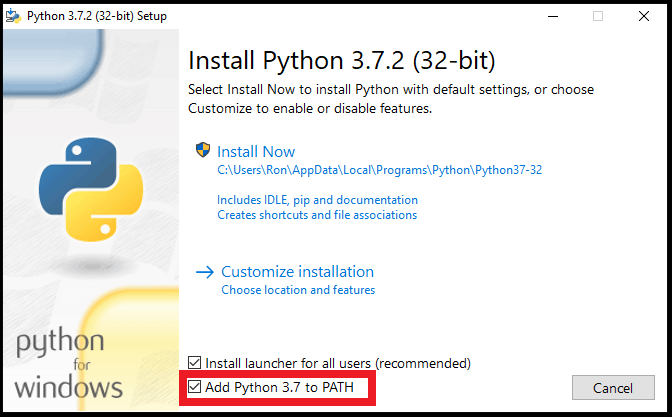
2. VSCode 다운로드
https://code.visualstudio.com/download
Download Visual Studio Code - Mac, Linux, Windows
Visual Studio Code is free and available on your favorite platform - Linux, macOS, and Windows. Download Visual Studio Code to experience a redefined code editor, optimized for building and debugging modern web and cloud applications.
code.visualstudio.com
🔥 VSCode 설치 시 주의사항
- 반드시 PATH에 추가 옵션 클릭한 뒤 설치하기
- 해당 옵션 선택하지 않으면 수동으로 추가해야 함.
3. 설치 확인


👉 cmd (명령프롬프트) 관리자 권한으로 실행하기
✔️ 파이썬 버전 확인하는 명령어
python --version- 제대로 설치가 이루어졌으면 설치한 버전이 나온다.
✔️ VSCode 설치 확인 명령어
code- cmd에서 code입력했을 때 VSCode 에디터가 실행되면 정상 설치 된 것
4. VSCode에서 Python 확장 프로그램 설치하기
- 좌측 익스텐션 아이콘 클릭 or 단축키
Atrl + Shift + X누르기 - Python 검색해서 맨 위에 있는 거 (Microsoft) 설치하기

5. 가상 환경 만들고 VSCode에서 인식 시키기 ⭐
✔️ 현재 드라이브의 최상위 루트 디렉토리로 이동하는 명령어
cd \- 지금 C 드라이브에 있기 때문에 루트인 C:\로 이동하기
✔️ 파이썬 가상환경(virtual environment)을 만드는 명령어
python -m venv pythono_ex- python: 파이썬 실행
- -m venv: 파이썬의 venv 모듈을 사용하겠다는 뜻 (가상환경 생성용)
- pythono_ex: 만들 가상환경의 이름 (폴더로 만들어짐)
이 명령어를 실행하면 현재 디렉토리에 pythono_ex라는 가상환경 폴더가 생긴다.
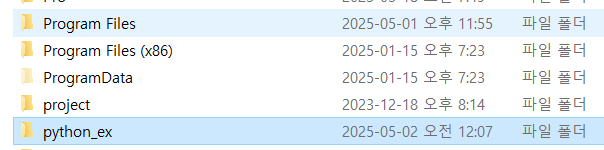
그 안에는 독립적인 파이썬 실행 환경(파이썬 실행파일, pip 등)이 들어 있다.

이렇게 가상환경 설정을 해 주는 이유는 프로젝트마다 다른 라이브러리 버전을 쓸 수 있도록 격리시켜 주는 것이다.
시스템 전체에 설치하지 않고, 가상환경 안에만 설치되도록 함.
✔️ 파이썬 가상환경(virtual environment)을 활성화 하기
cd python_ex- 먼저 python_ex 폴더로 이동한다.
dir- 디렉터리 내부 구조를 살펴 보면 Scripts 폴더가 있다.

cd Scripts- 스크립트 폴더로 이동하기
가상환경 활성화
activate- 가상환경 활성화하는 명령어
- 실행하면 아래와 같이 뜬다.

가상환경 비활성화
deactivate
6. 가상 환경 테스트하기
✔️ cmd에서 가상환경 활성화 된 상태에서 VSCode 들어가기
code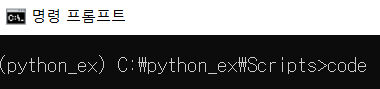
그럼 팝업창으로 VSCode 에디터가 뜬다.
이렇게 cmd에서 code명령어로 들어가줘야 VSCode 파이썬 인터프리터에 가상환경 인식이 잘 된다.
✔️ 파이썬 인터프리터 선택하는 방법
1. 상단 메뉴 [View(보기)] 선택
2. [Command Palette(명령 팔레트)]
** 명령팔레트: 단축키 Ctrl + Shift + P
3. python interpreter 검색 > Python: Select Interpreter 클릭


나는 1개의 버전만 쓰고 있지만, 가상환경 설정을 하면
아래처럼 프로젝트별로 다른 버전의 파이썬을 쓸 수 있다.

만약 방금 설치한 가상 환경이 잡히지 않는다면 수동으로 추가해야 한다.
✔️ 파이썬 가상환경 수동으로 추가하는 법
1. [Enter interpreter path...(인터프리터 경로 입력)] 클릭
2. [Find(찾기...)] 클릭
3. 설치한 파이썬 가상환경 폴더 > Scripts > python > 인터프리터 선택


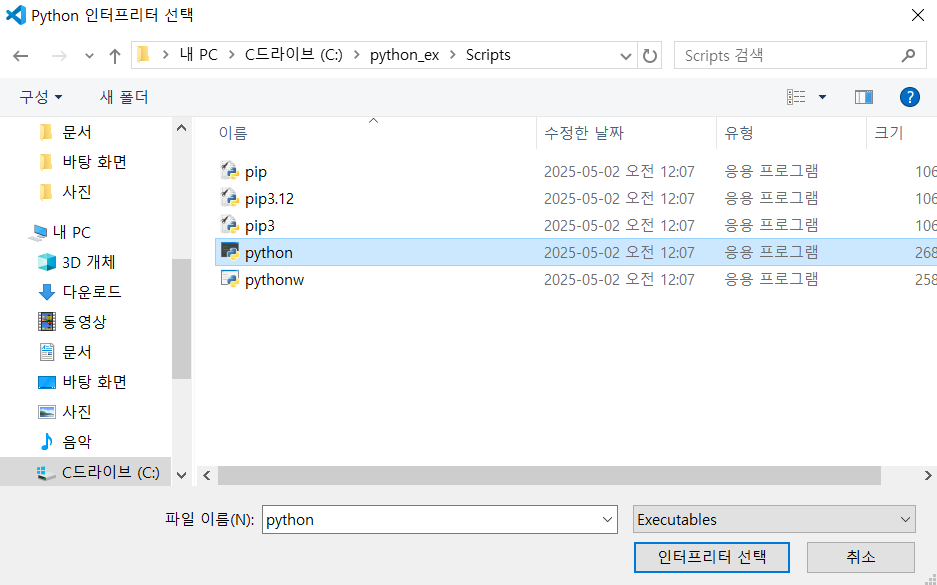

가상환경에서 잘 구동중이면 VSCode 하단의 상태 표시줄에 아래와 같이 파이썬 버전 정보와 폴더명이 뜬다.


✔️ 코드 실행 테스트하기

폴더 안에 test.py 라는 파일을 추가하면 파일명 앞에 파이썬 아이콘이 붙는다.
여기에 print() 함수로 코드를 한 줄 적어보자.

코드 실행하는 법
- 디버깅 시작 F5
- 디버깅 없이 실행 Ctrl + F5 (연습용으로 추천)

아래 터미널에 코드가 정확하게 출력이 되면 설정이 완료된 것이다!
참고자료
- 우리를 위한 프로그래밍 : 파이썬 중급 (Inflearn Original), inflearn
'Python' 카테고리의 다른 글
| [Python] 파이썬의 매직 메서드(Magic method)란? (2) | 2025.05.03 |
|---|---|
| [Python] 객체지향, 결과지향, 리스트, 딕셔너리, 클래스, 매직메서드 (2) | 2025.05.03 |
| [Python] 파이썬으로 엑셀 데이터 나누기 split(), dict, pandas (3) | 2025.01.11 |
| [Python] VSCode에서 파이썬 사용하는 법 (12) | 2024.12.28 |
| 공공데이터(오픈 API)란? feat. 구글 코랩 Google Colab 추천 & 단축키 (55) | 2024.12.22 |
